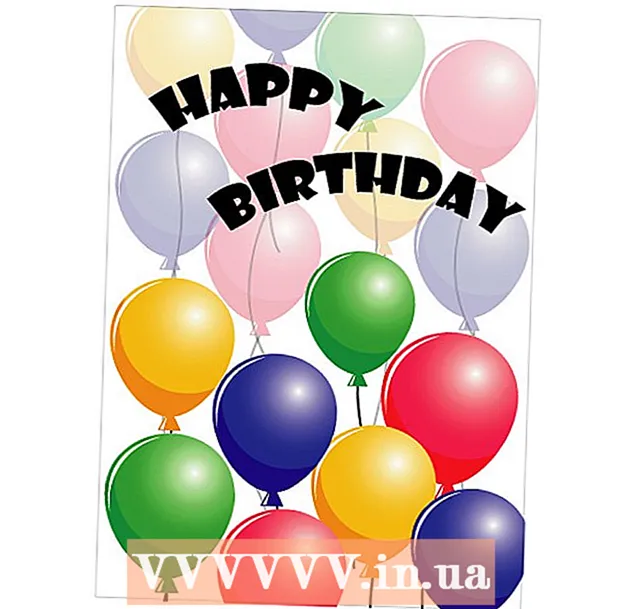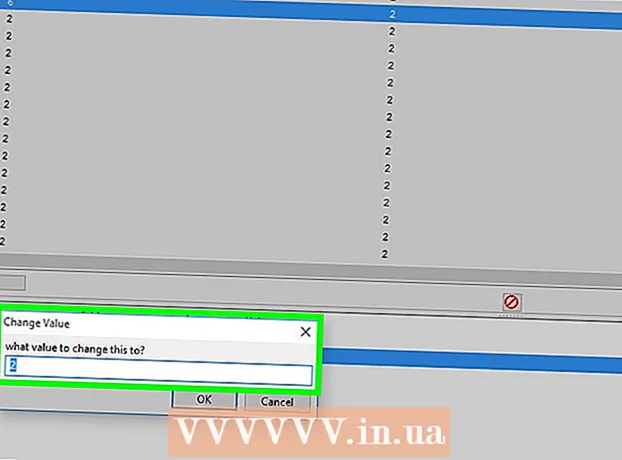Autor:
Tamara Smith
Datum Stvaranja:
20 Siječanj 2021
Datum Ažuriranja:
1 Srpanj 2024

Sadržaj
- Kročiti
- Metoda 1 od 3: Na računalu
- Metoda 2 od 3: Tablice pretvorbe za kodnu stranicu na računalu
- Metoda 3 od 3: Na Macu
- Savjeti
Za neke od nas brzo i precizno tipkanje dovoljno je izazovno. Sve postaje puno zamršenije kad se čini da se tipkovnica sav zapetljala! Ponekad se znakovi na tipkovnici preuređuju, što tipkanje čini praktički nemogućim. Srećom, to je u većini slučajeva lako popraviti.
Kročiti
Metoda 1 od 3: Na računalu
 Otvorite upravljačku ploču. To možete učiniti klikom na Windows + R, zatim upisivanjem "Control" (bez navodnika) ili odlaskom na (Moje računalo i klikom na "Upravljačka ploča" u okviru Ostala mjesta nalijevo.
Otvorite upravljačku ploču. To možete učiniti klikom na Windows + R, zatim upisivanjem "Control" (bez navodnika) ili odlaskom na (Moje računalo i klikom na "Upravljačka ploča" u okviru Ostala mjesta nalijevo.  Potražite "Regionalne i jezične mogućnosti". Kategorije su abecednim redom, pa ih neće biti teško pronaći. Nakon što ga pronađete, dvaput kliknite na njega. Sada biste na vrhu trebali vidjeti prozor s karticama "Postavke zemlje", "Mogućnosti jezika" i "Napredno".
Potražite "Regionalne i jezične mogućnosti". Kategorije su abecednim redom, pa ih neće biti teško pronaći. Nakon što ga pronađete, dvaput kliknite na njega. Sada biste na vrhu trebali vidjeti prozor s karticama "Postavke zemlje", "Mogućnosti jezika" i "Napredno".  Odaberite karticu "Regional Settings". Tamo ćete pronaći padajući popis, odjeljak Primjeri i odjeljak Mjesto. Provjerite jesu li oba izbornika postavljena na postavke vaše lokalne države.
Odaberite karticu "Regional Settings". Tamo ćete pronaći padajući popis, odjeljak Primjeri i odjeljak Mjesto. Provjerite jesu li oba izbornika postavljena na postavke vaše lokalne države.  Kliknite gumb "Prilagodi" pored gornjeg padajućeg popisa. Ponekad ove postavke mogu utjecati na raspored tipkovnice.
Kliknite gumb "Prilagodi" pored gornjeg padajućeg popisa. Ponekad ove postavke mogu utjecati na raspored tipkovnice.  Kliknite karticu Brojevi. Provjerite polje Sustav mjerenja: ", i pobrinite se da je vaš sustav mjerenja postavljen na sustav uobičajen u vašoj regiji.
Kliknite karticu Brojevi. Provjerite polje Sustav mjerenja: ", i pobrinite se da je vaš sustav mjerenja postavljen na sustav uobičajen u vašoj regiji.- Jesu li Brojevi postavite, provjerite postavke za Valute, Vrijeme i Datum, a zatim zatvorite prozor "Prilagodi regionalne postavke".
 Kliknite karticu Jezične mogućnosti. Zatim kliknite na Pojedinosti. Odaberite jezik svoje regije u izborniku "Zadani jezik unosa", a zatim u prozoru "Instalirane usluge" odaberite raspored tipkovnice za svoj jezik.
Kliknite karticu Jezične mogućnosti. Zatim kliknite na Pojedinosti. Odaberite jezik svoje regije u izborniku "Zadani jezik unosa", a zatim u prozoru "Instalirane usluge" odaberite raspored tipkovnice za svoj jezik.  Kliknite gumb Primijeni na dnu prozora. Zatim kliknite na Primjeniti na dnu prozora "Regional Settings".
Kliknite gumb Primijeni na dnu prozora. Zatim kliknite na Primjeniti na dnu prozora "Regional Settings".  Ponovo pokrenite računalo i testirajte tipke pomoću programa za obradu teksta kao što su Notepad ili Microsoft Word. Ako problem nije riješen, možda nešto nije u redu s hardverom.
Ponovo pokrenite računalo i testirajte tipke pomoću programa za obradu teksta kao što su Notepad ili Microsoft Word. Ako problem nije riješen, možda nešto nije u redu s hardverom.
Metoda 2 od 3: Tablice pretvorbe za kodnu stranicu na računalu
 Prijavite se kao administrator. Morate biti administrator ili član grupe Administratori da biste dovršili ovaj postupak. Ako je vaše računalo povezano s mrežom, postavke mrežne politike mogu vas spriječiti da dovršite ovaj postupak.
Prijavite se kao administrator. Morate biti administrator ili član grupe Administratori da biste dovršili ovaj postupak. Ako je vaše računalo povezano s mrežom, postavke mrežne politike mogu vas spriječiti da dovršite ovaj postupak. - Otvorite Regional Settings na upravljačkoj ploči.
 Odaberite karticu Napredno. U tablici pretvorbe kodne stranice učinite jedno od sljedećeg:
Odaberite karticu Napredno. U tablici pretvorbe kodne stranice učinite jedno od sljedećeg: - Označite potvrdni okvir pored tablice pretvorbe koju želite instalirati.
- Poništite okvir pored tablice pretvorbe koju želite izbrisati.
 Kliknite Primijeni. Time će promjene postati konačne.
Kliknite Primijeni. Time će promjene postati konačne. - Obratiti pažnju: Tablice pretvorbe tablice kodova koje su prikazane na popisu, ali ih nije moguće uređivati, automatski ih instalira Windows i ne može ih ukloniti.
Metoda 3 od 3: Na Macu
 Otvorite Postavke sustava. Kliknite izbornik Apple i odaberite Postavke sustava ...
Otvorite Postavke sustava. Kliknite izbornik Apple i odaberite Postavke sustava ... Kliknite Jezik i tekst. U gornjem redu prozora "Postavke sustava", u redu Osobno, kliknite ikonu "Jezik i tekst".
Kliknite Jezik i tekst. U gornjem redu prozora "Postavke sustava", u redu Osobno, kliknite ikonu "Jezik i tekst".  Kliknite gumb Jezik. Provjerite je li vaš jezik na vrhu popisa s lijeve strane prozora.
Kliknite gumb Jezik. Provjerite je li vaš jezik na vrhu popisa s lijeve strane prozora.  Kliknite gumb Tekst. Na desnoj strani prozora provjerite izbornik Pravopis je postavljeno na "Automatski prema jeziku" (zadano) ili na vaš vlastiti jezik. Dok ste tamo, provjerite postavke za Crtica: i Pametni citati: postavi kako želiš. Provjerite s lijeve strane ili Upotrijebite zamjenu simbola i fonta je omogućeno, pomičite se po popisu i provjerite nije li postavljeno ništa što bi omogućilo da se upisani znak zamijeni nečim drugim - u slučaju da vam se netko želi našaliti.
Kliknite gumb Tekst. Na desnoj strani prozora provjerite izbornik Pravopis je postavljeno na "Automatski prema jeziku" (zadano) ili na vaš vlastiti jezik. Dok ste tamo, provjerite postavke za Crtica: i Pametni citati: postavi kako želiš. Provjerite s lijeve strane ili Upotrijebite zamjenu simbola i fonta je omogućeno, pomičite se po popisu i provjerite nije li postavljeno ništa što bi omogućilo da se upisani znak zamijeni nečim drugim - u slučaju da vam se netko želi našaliti.  Pritisnite gumb Format. Provjerite jesu li sve postavke izgleda onakve kakve želite. Malo je vjerojatno da bi to moglo dovesti do problema s rasporedom tipkovnice, ali svejedno vrijedi provjeriti za svaki slučaj.
Pritisnite gumb Format. Provjerite jesu li sve postavke izgleda onakve kakve želite. Malo je vjerojatno da bi to moglo dovesti do problema s rasporedom tipkovnice, ali svejedno vrijedi provjeriti za svaki slučaj.  Kliknite Izvori unosa. Provjerite je li ulazni izvor postavljen na vašu zemlju (već bi trebao biti odabran i potvrđen) te da li su opcije za Ulazni izvori postavljeni su tako da svi dokumenti koriste iste izvore kako je naznačeno.
Kliknite Izvori unosa. Provjerite je li ulazni izvor postavljen na vašu zemlju (već bi trebao biti odabran i potvrđen) te da li su opcije za Ulazni izvori postavljeni su tako da svi dokumenti koriste iste izvore kako je naznačeno.  Ponovo pokrenite svoj Mac. Testirajte svoje testove i provjerite funkcioniraju li ponovno ispravno. U suprotnom, mogao bi se dogoditi hardverski problem - možda će vam trebati nova tipkovnica.
Ponovo pokrenite svoj Mac. Testirajte svoje testove i provjerite funkcioniraju li ponovno ispravno. U suprotnom, mogao bi se dogoditi hardverski problem - možda će vam trebati nova tipkovnica.
Savjeti
- Ako je postavljeno više jezika (zadano za neke zemlje), LinksShift + CTRL se može prebacivati između različitih jezika (zadano mapiranje sustava Windows). Zadatak se može promijeniti u Regionalne postavke, a mogu se uključiti i isključiti i dodatni jezici.
- Ako spomenuti koraci ne uspiju, tipkovnica može prestati raditi. Većina dobrih USB tipkovnica košta oko 15 USD - ako želite bežičnu, morat ćete potrošiti malo više.
- Ili upotrijebite program za stvaranje makronaredbi, poput AutoHotkey (otvoreni izvorni i besplatni) ili AutoIt (besplatni program). Stvorite makronaredbe koje daju ispravnu vrijednost ključa, a zatim ih dodijelite ključu koji daje pogrešnu vrijednost ključa.